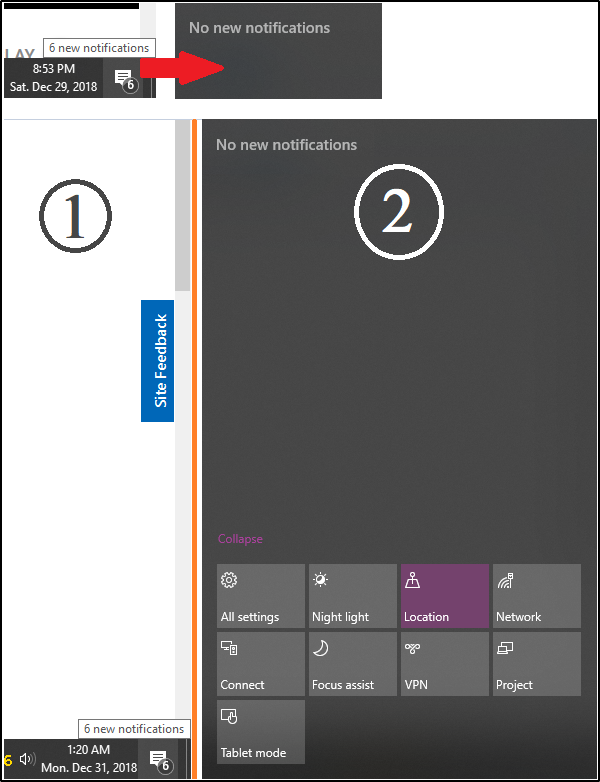Windows 10 bietet Benutzern einen zentralen Ort, an dem sie alle Benachrichtigungen anzeigen können Aktionszentrum. Ein Benutzer kann Benachrichtigungen nicht nur anzeigen, sondern diese auch verwalten und erforderliche Maßnahmen ergreifen – und das alles von einem einzigen Ort aus. Es ähnelt einem Nachrichtensymbol, kann jedoch in seiner Funktion abweichen. Einige Benutzer bemerken beispielsweise, dass sie zwar Benachrichtigungen über neue Aktionen erhalten, beim Öffnen dieser jedoch nichts angezeigt wird. Lassen Sie uns herausfinden, wie Sie das Problem beheben können.
Falsche Benachrichtigungen im Windows 10 Action Center
Die Benachrichtigungsmeldungen von Windows 10 Notifications & Action Center weisen möglicherweise eine Nichtübereinstimmung auf. Windows 10 sagt möglicherweise, dass Benachrichtigungen für Sie vorliegen, aber wenn Sie das Action Center öffnen, ist es leer und es gibt keine. Im folgenden Bild heißt es in der Windows 10-Benachrichtigung 6 neue Benachrichtigungen zur Ansicht verfügbar, aber Action Center sagt Keine neuen Benachrichtigungen wenn darauf zugegriffen wird.
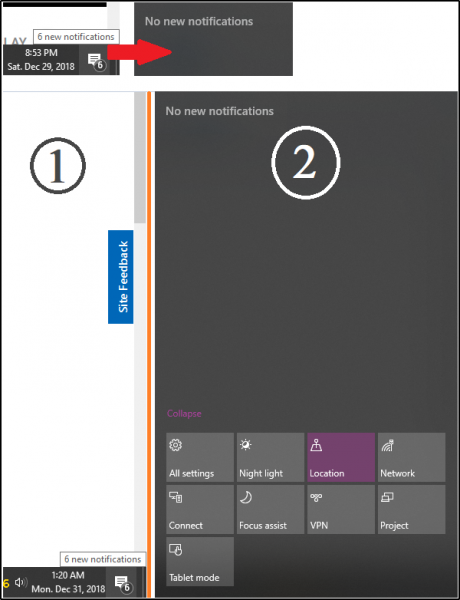
1]Mit Windows PowerShell
Typ Power Shell in „Suche starten“ und drücken Sie die Eingabetaste, um das PowerShell-Fenster zu öffnen. Kopieren Sie den folgenden Befehl, fügen Sie ihn ein und klicken Sie auf die Eingabetaste:
Get-AppxPackage | % { Add-AppxPackage -DisableDevelopmentMode -Register “$($_.InstallLocation)\AppxManifest.xml” -verbose }
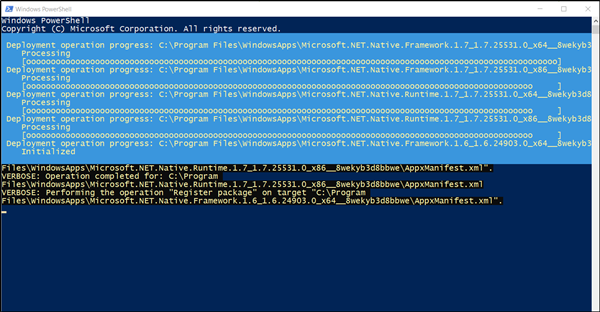
Starten Sie Ihren Computer neu und prüfen Sie, ob das Problem behoben ist.
2]Benennen Sie die Datei Usrclass.dat um
DAT-Fehler, wie sie beispielsweise im Zusammenhang mit UsrClass.dat auftreten, treten am häufigsten beim Starten des Computers, beim Starten eines Programms oder beim Versuch auf, eine bestimmte Funktion in Ihrem Programm zu verwenden. Dennoch können diese leicht behoben werden. Hier ist wie!
Drücken Sie WinKey R, um das Dialogfeld „Ausführen“ zu öffnen, kopieren Sie den folgenden Text, fügen Sie ihn in das Feld ein und klicken Sie auf „OK“:
%localappdata%\Microsoft\Windows
Dieser Ordner sollte sich sofort im Explorer öffnen.
Suchen Sie nach einer Datei mit dem Namen UsrClass.dat. Der einfachste Weg, es zu finden, besteht darin, danach zu suchen oder auf die „U“-Taste auf Ihrer Tastatur zu klicken, bis Sie es finden. Wenn Sie die Datei gefunden haben, klicken Sie mit der rechten Maustaste und wählen Sie Umbenennen Möglichkeit.
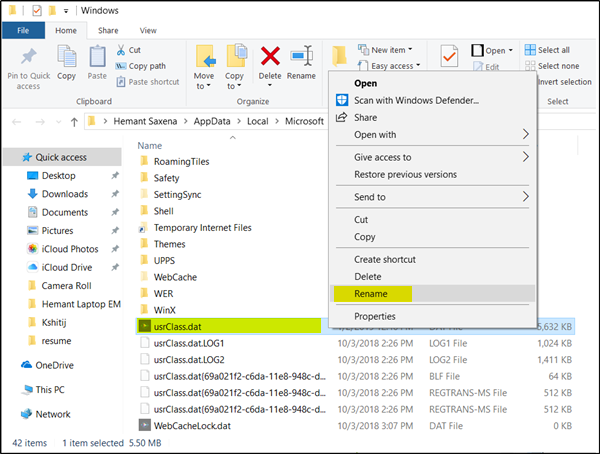
Benennen Sie die Datei in UsrClass.old.dat um.
Starten Sie Ihren PC neu und prüfen Sie, ob das Problem weiterhin besteht oder vollständig behoben ist.
Vielleicht möchten Sie auch diesen Beitrag lesen – Im Action Center fehlende Benachrichtigungen.